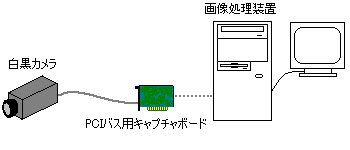
画像処理装置にはFVX基本パック ver2.50以降及びFVXファースト標準ビデオPACK ver2.50以降がインストールされている必要があります。
本サンプルプログラムはFvxDisplayExに搭載されている、ROI機能を試すことが可能です。
FvxDisplayEx, FvxFileAccess, FvxImage, FvxVideo
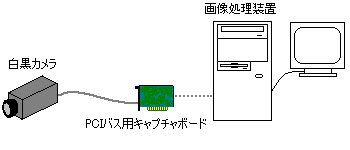
画像処理装置にはFVX基本パック ver2.50以降及びFVXファースト標準ビデオPACK ver2.50以降がインストールされている必要があります。
実行画面
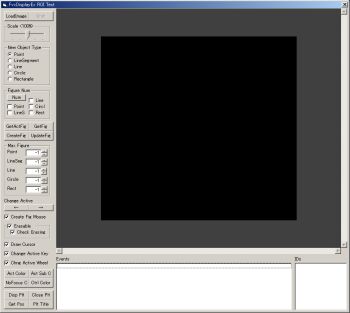
LoadImageボタンをクリックすると、ファイルロード用のダイアログが開きます。表示したいファイルを指定してください。また、FvxDisplayEx上にファイルをドロップした場合、ドロップされたファイルを表示します。
Grabボタンをクリックすると、カメラから画像を入力します。カメラ取込が不可能な場合は灰色で表示されます。
画像を拡大・縮小する場合は、Scaleのスライダーを移動させてください。1%,2.5%,5%,7.5%,10%,20%,30%,50%,75%,80%,100%,125%,150%,200%,250%,300%,400%,500%,700%,1000%,1500%を指定することが可能です
New Object Typeを変更することによって、画像上をクリックした際に新規作成される図形が変更されます。
現在画像上に描画されている図形の個数を取得するには、Figure Numの中の取得したい図形にチェックを入れ、Numボタンをクリックしてください。
現在アクティブになっている図形の情報を取得します
IDsリストボックスで選択されている図形の情報を取得します
New Object Typeで指定されている図形を作成します。作成される位置は固定です。
IDsリストボックスで選択されている図形の位置を変更します。変更される位置は固定です
Max Figure設定の数値を変更することで、各図形が作成できる最大の図形個数を設定します。-1を指定すると、メモリの許す限り無限となります。
Change Activeのボタンをクリックすることで、図形を作成した順番を順方向・逆方向にアクティブな図形を変更します。アクティブな図形は、アクティブじゃない図形をクリックすることや、FvxDisplayExがActiveな状態でマウスホイールを動かしたり、キーボードで入力することでもアクティブな図形は変更されます。
マウス操作でROI図形の新規生成を可能/不可能を設定します
マウス操作で図形を削除できるかどうかの設定。チェックボックスにチェックが入っていた場合、右クリックすることでアクティブな図形を削除することが可能です。
削除をする際、確認メッセージボックスを表示するかどうかの設定をします。
マウスがアクティブな図形のコントロールポイント上に移動したとき、カーソル形状を変更するかどうかの設定をします
アクティブな図形をキーボード入力で変更できるかどうかの設定。チェックボックスにチェックが入っている場合、Space/BackSpaceキーでアクティブな図形を変更することが可能です。
アクティブな図形をマウスホイールで変更できるかどうかの設定。チェックボックスにチェックが入っている場合、マウスホイールを前後に回すことで、アクティブな図形を変更することが可能です。
アクティブな図形の色を変更します
アクティブな図形の補助線カラーを変更します。現状では補助線を使用していません。
ノーフォーカス図形(アクティブじゃない図形)の色を変更します。
アクティブな図形のコントロールポイントの色を変更します。
ROIパレットの表示。ROIパレットではマウスで新規に作成する際の図形タイプを指定することが可能です
ROIパレットの非表示します。
ROIパレットの現在位置を取得します。
ROIパレットのタイトルを設定します。
FvxDisplayExので発生したイベントをEventリストボックスに表示します。ただし、MouseMoveイベントは大量に発生するため、表示しないようになっています。Eventリストボックスをクリアしたいときは、リストボックスにフォーカスをあわせて、右クリックしてください。
FvxDisplayEx上に表示されている図形のIDは、IDsリストボックスに表示されます。このIDを指定することによって、画面上のアクティブの図形が変更されます。
本サンプルプログラムを使用する際には、使用許諾事項を必ずお読み下さい。